Schnellstart: Behandeln von E-Mail-Ereignissen
Machen Sie Ihre ersten Schritte mit Azure Communication Services, indem Sie Azure Event Grid zum Behandeln von E-Mail-Ereignissen von Communication Services verwenden. Nachdem Sie E-Mail-Ereignisse wie Zustellberichte und Beteiligungsberichte abonniert haben, generieren und empfangen Sie diese Ereignisse. Im Rahmen dieser Schnellstartanleitung fallen in Ihrem Azure-Konto ggf. geringfügige Kosten im Centbereich an.
Voraussetzungen
- Ein Azure-Konto mit einem aktiven Abonnement. Sie können kostenlos ein Konto erstellen.
- Eine Communication Services-Ressource. Ausführliche Informationen hierzu finden Sie unter Erstellen einer Azure Communication Services-Ressource.
- Eine E-Mail-Ressource mit einer bereitgestellten Domäne. Erstellen einer E-Mail-Ressource.
Informationen zu Azure Event Grid
Event Grid ist ein cloudbasierter Ereignisdienst. In diesem Artikel erfahren Sie, wie Sie Communication Service-Ereignisse abonnieren und ein Ereignis zum Anzeigen des Ergebnisses auslösen. Üblicherweise senden Sie Ereignisse an einen Endpunkt, der die Ereignisdaten verarbeitet und entsprechende Aktionen ausführt. In diesem Artikel senden wir Ereignisse an eine Web-App, die die Nachrichten sammelt und anzeigt.
Einrichten der Umgebung
Führen Sie zum Einrichten der Umgebung, die wir zum Generieren und Empfangen von Ereignissen verwenden, die Schritte in den folgenden Abschnitten aus.
Registrieren eines Event Grid-Ressourcenanbieters
Wenn Sie Event Grid in Ihrem Azure-Abonnement noch nicht verwendet haben, müssen Sie möglicherweise den Event Grid-Ressourcenanbieter registrieren. Führen Sie die folgenden Schritte aus, um den Anbieter zu registrieren:
- Öffnen Sie das Azure-Portal.
- Wählen Sie im linken Menü Abonnements aus.
- Wählen Sie das Abonnement aus, das Sie für Event Grid verwenden.
- Wählen Sie im linken Menü unter Einstellungen die Option Ressourcenanbieter aus.
- Suchen Sie nach Microsoft.EventGrid.
- Wählen Sie Registrieren aus, falls Ihr Ressourcenanbieter nicht registriert ist.
Es kann einen Moment dauern, bis die Registrierung abgeschlossen ist. Wählen Sie zum Aktualisieren des Status die Option Aktualisieren aus. Wenn unter StatusRegistriert angezeigt wird, sind Sie bereit, fortzufahren.
Bereitstellen des Event Grid-Viewers
In diesem Schnellstart verwenden wir einen Event Grid-Viewer, um Ereignisse nahezu in Echtzeit anzuzeigen. Durch den Viewer erhält der Benutzer das Erlebnis eines Echtzeitfeeds. Außerdem müssen die Nutzdaten jedes Ereignisses auch zur Überprüfung verfügbar sein.
Zum Einrichten des Viewers führen Sie die Schritte in Azure Event Grid Viewer aus.
Abonnieren von E-Mail-Ereignissen mithilfe von Webhooks
Sie können bestimmte Ereignisse abonnieren, um für Event Grid Informationen bereitzustellen, wohin die Ereignisse gesendet werden sollen, die Sie nachverfolgen möchten.
Wechseln Sie im Portal zu der von Ihnen erstellten Communication Services-Ressource.
Wählen Sie in der Communication Services-Ressource im linken Menü der Seite Communication ServicesEreignisse aus.
Wählen Sie Ereignisabonnement hinzufügen aus.
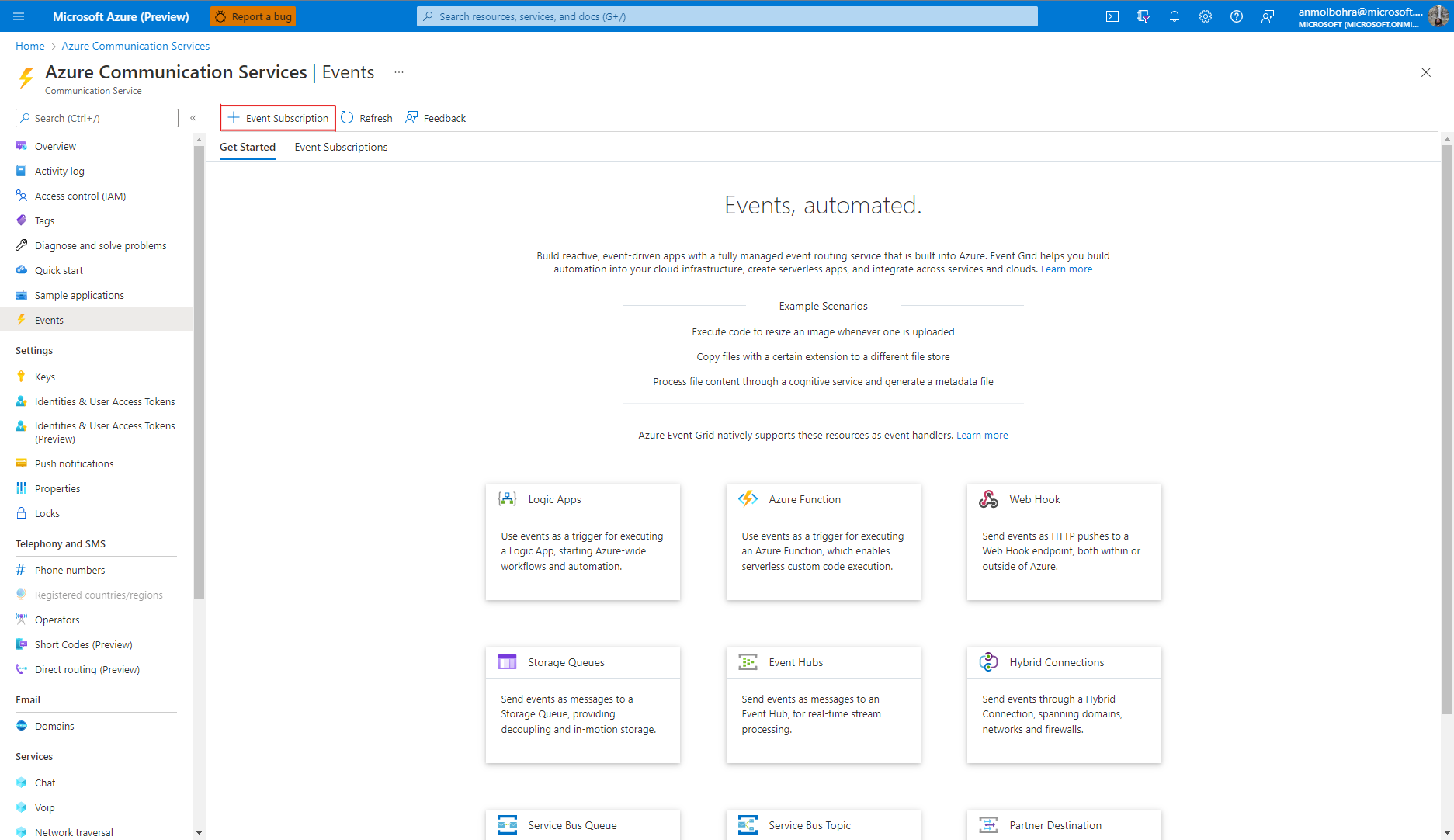
Geben Sie auf der Seite Ereignisabonnement erstellen einen Namen für das Ereignisabonnement ein.
Wählen Sie unter Ereignistypen die Ereignisse aus, die Sie abonnieren möchten. Für E-Mail können Sie
Email Delivery Report ReceivedundEmail Engagement Tracking Report Receivedauswählen.Wenn Sie aufgefordert werden, einen Namen für das Systemthema anzugeben, können Sie eine eindeutige Zeichenfolge angeben. Dieses Feld wirkt sich nicht auf Ihre Benutzeroberflächen aus und wird für interne Telemetriezwecke verwendet.
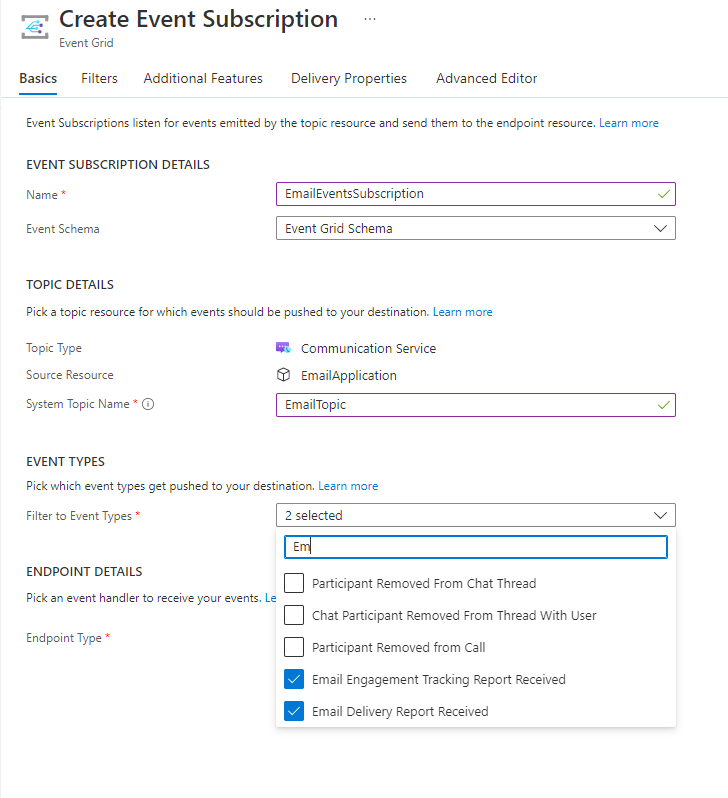
Wählen Sie als Endpunkttyp die Option Webhook aus.
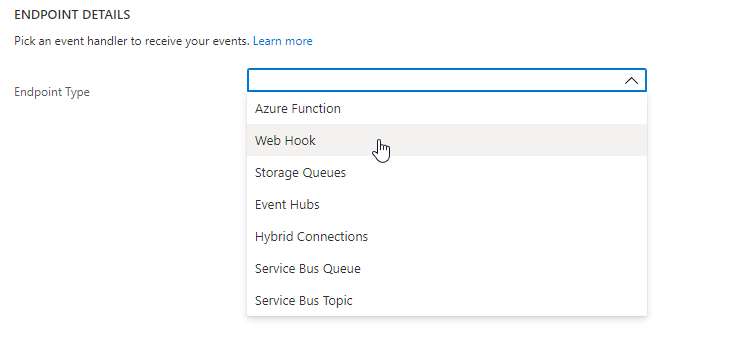
Wählen Sie für EndpunktEndpunkt auswählen aus, und geben Sie dann die URL Ihrer Web-App ein.
In diesem Fall verwenden wir die URL des Event Grid Viewers, den wir zuvor im Schnellstart eingerichtet haben. Die URL für das Beispiel weist dieses Format auf:
https://{{site-name}}.azurewebsites.net/api/updatesKlicken Sie auf Auswahl bestätigen.
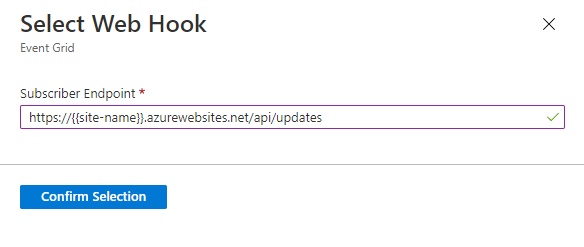
Anzeigen von E-Mail-Ereignissen
Zum Generieren und Empfangen von E-Mail-Ereignissen führen Sie die Schritte in den folgenden Abschnitten aus.
Auslösen von E-Mail-Ereignissen
Zum Anzeigen von Ereignisauslösern müssen wir einige Ereignisse generieren. Zum Auslösen eines Ereignisses senden Sie eine E-Mail unter Verwendung der E-Mail-Domänenressource, die an die Communication Services-Ressource angefügt ist.
Email Delivery Report Received-Ereignisse werden generiert, wenn sich der E-Mail-Status im Endzustand befindet, d. h. „Zugestellt“, „Fehler“, „FilteredSpam“ oder „Unter Quarantäne“.Email Engagement Tracking Report Received-Ereignisse werden generiert, wenn die gesendete E-Mail entweder geöffnet oder auf einen Link in der E-Mail geklickt wird. Zum Auslösen eines Ereignisses müssen Sie die OptionUser Interaction Trackingfür die E-Mail-Domänenressource aktivieren.
Sehen Sie sich die vollständige Liste der von Azure Communication Services unterstützten Ereignisse an.
Empfangen von E-Mail-Ereignissen
Nachdem Sie ein Ereignis generiert haben, werden Sie feststellen, dass Email Delivery Report Received- und Email Engagement Tracking Report Received-Ereignisse an Ihren Endpunkt gesendet werden. Diese Ereignisse werden im Event Grid-Viewer angezeigt, den wir am Anfang dieses Schnellstarts eingerichtet haben. Wählen Sie das Augensymbol neben dem Ereignis aus, um die gesamten Nutzdaten anzuzeigen. Ereignisse sollten in etwa wie die folgenden Daten aussehen:
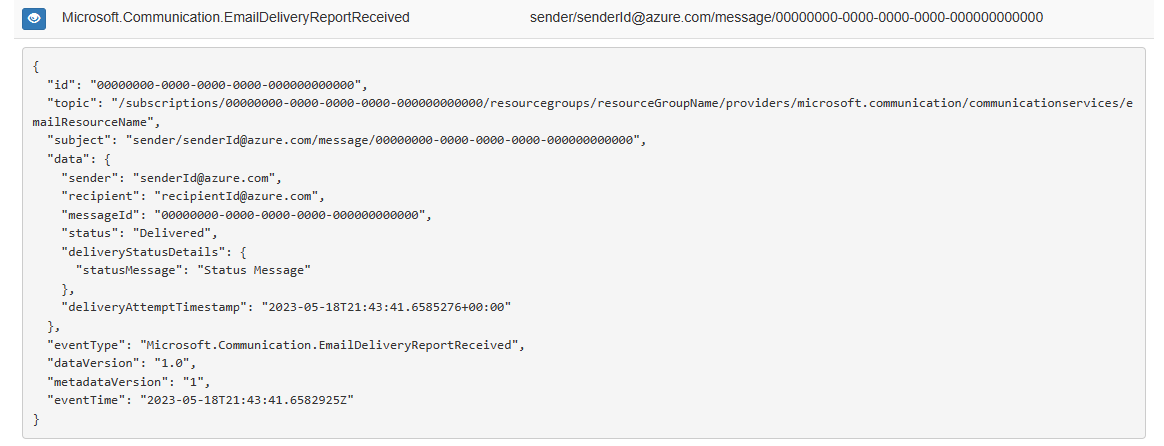
![]()
EngagementContextbezieht sich auf den Link, auf den geklickt wird, wenn der engagementTypeClicklautet.UserAgentbezieht sich auf den Benutzer-Agent, von dem dieses E-Mail-Kundenbindungsereignis stammt. Beispiel: Wenn die Benutzerinteraktion in Edge auf einem Win10-Computer erfolgte: Mozilla/5.0 (Windows NT 10.0; Win64; x64) AppleWebKit/537.36 (KHTML, like Gecko) Chrome/42.0.2311.135 Safari/537.36 Edge/12.246EngagementTypebezieht sich auf die Art des Kundenbindungsereignisses; mögliche Werte sind „View“ oder „Click“.
Erfahren Sie mehr über Ereignisschemas und andere Ereigniskonzepte.
Bereinigen von Ressourcen
Wenn Sie ein Communication Services-Abonnement bereinigen und entfernen möchten, können Sie die Ressource oder die Ressourcengruppe löschen. Wenn Sie die Ressourcengruppe löschen, werden auch alle anderen Ressourcen gelöscht, die ihr zugeordnet sind. Weitere Informationen zum Bereinigen von Ressourcen finden Sie hier.
Nächste Schritte
In diesem Schnellstart haben Sie gelernt, E-Mail-Ereignisse zu verwenden. Sie können E-Mail-Ereignisse empfangen, indem Sie ein Event Grid-Abonnement erstellen.
Schemainformationen und Beispielereignisse finden Sie unter Azure Communication Services – E-Mail-Ereignisse.
Lesenswert sind ggf. auch die folgenden Artikel: